Anuncio
 A mi, Thunderbird 3 es un poco más que un simple cliente de correo electrónico de escritorio, es un culto. El lanzamiento de Thunderbird 3 ha dado nueva vida a un programa que poco a poco fue perdiendo terreno frente a competidores como Google Mail. Al agregar varias opciones nuevas y mucha más flexibilidad, Thunderbird está de regreso una vez más.
A mi, Thunderbird 3 es un poco más que un simple cliente de correo electrónico de escritorio, es un culto. El lanzamiento de Thunderbird 3 ha dado nueva vida a un programa que poco a poco fue perdiendo terreno frente a competidores como Google Mail. Al agregar varias opciones nuevas y mucha más flexibilidad, Thunderbird está de regreso una vez más.
Por supuesto, la mejor característica de Thunderbird sigue siendo su capacidad de ampliación. En este artículo, exploro extensiones que mejoran la libreta de direcciones de Thunderbird para que funcione más rápido, más fácil y más agradable.
Tradicionalmente, se accede a la libreta de direcciones de Thunderbird a través de> Herramientas > Directorio o usando el> [Ctrl] + [SHIFT] + [B] atajo. De cualquier manera, la libreta de direcciones se abrirá en una nueva ventana.
Thunderbird 3 admite pestañas. En consecuencia, la extensión Tab de la libreta de direcciones le permite abrir la libreta de direcciones en una pestaña al proporcionar un nuevo botón de barra de herramientas.
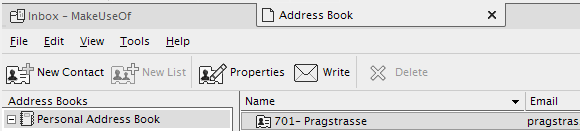
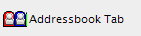 Para agregar el nuevo botón a su barra de herramientas,> haga clic derecho en un espacio en su barra de herramientas y seleccione> Personalizar ... Ahora simplemente> arrastra y suelta el botón a la ubicación deseada y haga clic en> Hecho en el> Ventana Personalizar barra de herramientas.
Para agregar el nuevo botón a su barra de herramientas,> haga clic derecho en un espacio en su barra de herramientas y seleccione> Personalizar ... Ahora simplemente> arrastra y suelta el botón a la ubicación deseada y haga clic en> Hecho en el> Ventana Personalizar barra de herramientas.
¿Alguna vez has notado que no puedes seleccionar y copiar texto de tu libreta de direcciones de Thunderbird? Especialmente no en la página de resumen de contacto.
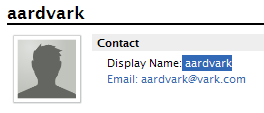 No es posible resaltar y, posteriormente, copiar texto del libro o la página de resumen de contacto. La única forma de copiar un nombre, por ejemplo, es abrir la tarjeta del contacto, donde puede editar los datos.
No es posible resaltar y, posteriormente, copiar texto del libro o la página de resumen de contacto. La única forma de copiar un nombre, por ejemplo, es abrir la tarjeta del contacto, donde puede editar los datos.
La extensión Seleccionar texto de la libreta de direcciones lo libera de esta molesta limitación y le permite seleccionar y copiar datos desde donde desee.
Como se ve en la captura de pantalla para la extensión Seleccionar texto de la libreta de direcciones, puede agregar fotos de sus contactos a la libreta de direcciones de Thunderbird. Desafortunadamente, estas fotos solo se muestran en la libreta de direcciones y en ningún otro lugar.
Contact Photos pone las imágenes respectivas al lado del encabezado de correo electrónico.

Naturalmente, no tendrá fotos para cada contacto. Sin embargo, la extensión proporciona una característica adicional increíble que te ayuda a evitar la imagen predeterminada fea: Contact Photos admite Gravatar.
Los Gravatars son "Avatares reconocidos globalmente", que están vinculados a su dirección de correo electrónico. Cuando te registras con Gravatar, puede registrar una o varias direcciones de correo electrónico y agregar fotos personalizadas a cada dirección de correo electrónico. Cuando utiliza una dirección de correo electrónico registrada en Gravatar, por ejemplo, para publicar un comentario de blog en un sitio que admite Gravatar, su imagen personalizada se mostrará junto a su comentario.
Ir a> Herramientas > Complementos y abre el> Opciones para el> Fotos de contacto extensión. Aquí puede editar el tamaño de las fotos y habilitar o deshabilitar Gravatars. Por defecto, esta opción está habilitada.
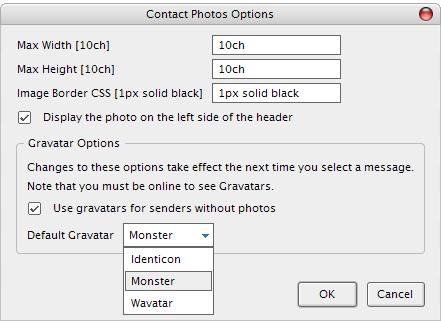
Si uno de sus contactos se ha registrado con Gravatar y ha subido una imagen, Contact Photos mostrará su imagen de Gravatar en caso de que no haya agregado su propia foto de contacto.

E incluso si su contacto no tiene una imagen Gravatar, la serie de imágenes Gravatar predeterminada (identicon, monster o wavatar), que proporciona un ícono único para cada uno de sus contactos, es mucho mejor que la imagen predeterminada de Thunderbird.

¿Interesado en más recursos de Thunderbird? Que tal esto…
- 10 grandes complementos de Thunderbird que debes tener 10 grandes complementos de Thunderbird que debes tener Lee mas por Damien
- 5 Extensiones para la navegación por correo electrónico con pestañas en Thunderbird 3 5 Extensiones para la navegación por correo electrónico con pestañas en Thunderbird 3 Lee mas por Tina
- Sincronice sus contactos, calendario y RSS de Google en Thunderbird Sincronice sus contactos, calendario y RSS de Google en Thunderbird Lee mas por Mark
¿Cómo organizas tu libreta de direcciones de Thunderbird?
Tina ha estado escribiendo sobre tecnología de consumo durante más de una década. Tiene un Doctorado en Ciencias Naturales, un Diploma de Alemania y una Maestría en Suecia. Su formación analítica la ha ayudado a sobresalir como periodista tecnológica en MakeUseOf, donde ahora gestiona la investigación y las operaciones de palabras clave.